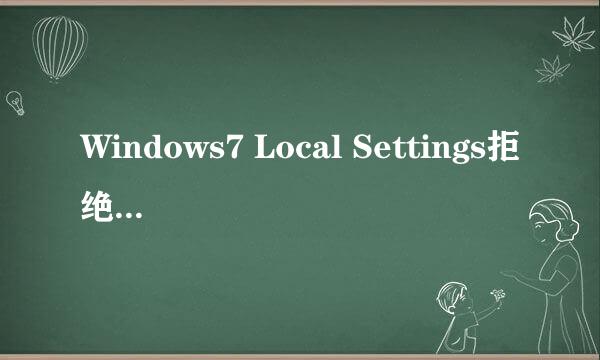快速启动栏消失-win8怎么添加-适用所有Windows
的有关信息介绍如下:
也许对于很多还眷念着Windows XP的用户留恋的可能只是对这个系统的操作习惯,二这些操作习惯是很难让一些人改变的,当然XP或者win7系统就有很多好的设计之处,尽管在现在看来可能是很简陋的,但是还是有很多可取的地方,例如今天要讲的快速启动栏就是一个例子。
下面通过具体的例子教大家如何给Windows添加快速启动栏(Windows XP、win7、win8、即将发布的win9都适用)。
大家如果觉得这正是你要找的,可以将此文章收藏先(或者关注我),以后还有用到的。
首先,我们来回顾或者认识一下哪个是快速启动栏,如图所示。
最初快速启动栏是为了在系统上的任何一个非全屏界面都能够很方便的打开任何一个软件甚至是文件而设计在系统开始按钮旁边的一个工具栏,我们可以很方便的将任何一个快捷方式存放在这里以方便打开调用。
当然从win8(部分版本的win7)开始Windows就默认不再显示快速启动栏了,但是这并不影响我们手动设置打开被系统隐藏的快速启动栏功能。
首先在电脑桌面的任务栏任意空白位置点击鼠标右键,在弹出的菜单选项中依次选择“工具栏”的“新建工具栏”选项,如图所示。
在弹出的对话框中输入快速启动栏的路径:%userprofile%\AppData\Roaming\Microsoft\Internet Explorer\Quick Launch,然后点击“选择文件夹”即可,此时会自动回到桌面,如图所示。
此时回到桌面会发现在任务栏上出现了一个“Quick launch"的英文图标,如图所示,点击英文旁边的小箭头,会出现快速启动栏的图标。
对于默认的快速启动栏是在任务栏的右侧,且有一个英文标识,可能和原来熟悉的还是有一些不一样,但是不要紧,对于有强迫症的朋友继续往下看,我们继续做一些调整就好了。
右键点击任务栏的任意空白位置,然后在弹出的选项菜单中将选项中的“锁定任务栏”取消勾选状态,如图所示。
当“Quick launch”旁边出现拖动标志后,鼠标点住拖动标志,将其向左拖动直到适当的位置即可。
此时已经将“Quick launch”拖动到了任务栏的左侧,如图所示。
在“Quick launch”上点击鼠标右键,在弹出的菜单选项中取消“显示文本”和“显示标题”前面的勾选状态,如图所示。
继续右键点击“Quick launch”旁边的拖动标志,选择“锁定任务栏”,此时快速启动栏就被锁定在任务栏上了,和熟悉的XP界面一样,尽情享受快速启动栏的便捷性吧。



![WindowsServer2008R2安装与配置:[1]系统安装](/upload/jingyan/2024/1025/6e23e3e9.jpg)